Android动画的使用——朴间动画
Posted 我想月薪过万
tags:
篇首语:本文由小常识网(cha138.com)小编为大家整理,主要介绍了Android动画的使用——朴间动画相关的知识,希望对你有一定的参考价值。
基础知识
谈起 android动画,我们就得讲讲他的分类:从大的方向来说主要分为两类:View动画(视图动画)和 属性动画。其中 View动画又包括 朴间动画 和 帧动画。其中,朴间动画 使用广泛,下面我们一起来看看如何实现其动画效果。
朴间动画:说白了就是涵盖了 平移、缩放、旋转 和 透明度四种变化的动画。实现方式有两种:xml文件 和 java代码
平移
效果展示
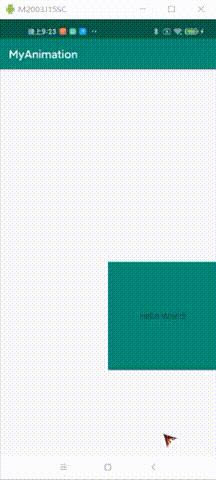
xml 方式
使用步骤:
1、res 下 创建 anim 文件夹,并创建 xxx.xml 文件
注意:让你创建 anim 名字的文件夹,你就别不信邪搞别的名字。
<?xml version="1.0" encoding="utf-8"?>
<!--set 表示动画集合,可放各个动画组合,同时设置时间、最后的位置等属性-->
<set xmlns:android="http://schemas.android.com/apk/res/android"
android:duration="3000" android:fillAfter="true">
<!-- translate 平移动画-->
<!-- 50%p 表示 相对于父控件宽高-->
<translate xmlns:android="http://schemas.android.com/apk/res/android"
android:fromXDelta="0%p" android:toXDelta="50%p" android:fromYDelta="0%p" android:toYDelta="50%p">
</translate>
</set>2、代码调用
package com.wust.myanimation;
import androidx.appcompat.app.AppCompatActivity;
import android.os.Bundle;
import android.view.View;
import android.view.ViewAnimationUtils;
import android.view.animation.Animation;
import android.view.animation.AnimationUtils;
import android.widget.TextView;
public class MainActivity extends AppCompatActivity {
private TextView tv_hello_world;
@Override
protected void onCreate(Bundle savedInstanceState) {
super.onCreate(savedInstanceState);
setContentView(R.layout.activity_main);
//获取控件
tv_hello_world = findViewById(R.id.tv_hello_world);
//利用 AnimationUtils 这个工具类获取 Animation
Animation translate = AnimationUtils.loadAnimation(this, R.anim.translate);
//因为这一步我们在 xml 中做了申明,所以这里不需要写,但是要记住,Duration 不设置你将会看不到动画
// translate.setDuration(3000);
//开始动画
tv_hello_world.startAnimation(translate);
}
}
代码方式
使用步骤:
- 编写java代码
package com.wust.myanimation;
import androidx.appcompat.app.AppCompatActivity;
import android.os.Bundle;
import android.view.View;
import android.view.ViewAnimationUtils;
import android.view.animation.Animation;
import android.view.animation.AnimationUtils;
import android.view.animation.TranslateAnimation;
import android.widget.TextView;
public class MainActivity extends AppCompatActivity {
private TextView tv_hello_world;
@Override
protected void onCreate(Bundle savedInstanceState) {
super.onCreate(savedInstanceState);
setContentView(R.layout.activity_main);
//获取控件
tv_hello_world = findViewById(R.id.tv_hello_world);
//利用 AnimationUtils 这个工具类获取 Animation Animation.RELATIVE_TO_PARENT:表示后面的值相对于父控件
Animation translate = new TranslateAnimation(Animation.RELATIVE_TO_PARENT,0,Animation.RELATIVE_TO_PARENT,0.5f,
Animation.RELATIVE_TO_PARENT,0,Animation.RELATIVE_TO_PARENT,0.5f);
//设置运动完了之后是否回来
translate.setFillAfter(true);
//这一步不能忘记了
translate.setDuration(3000);
//开始动画
tv_hello_world.startAnimation(translate);
}
}
缩放
效果展示
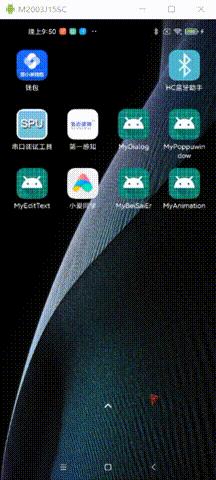
xml 方式
<?xml version="1.0" encoding="utf-8"?>
<set xmlns:android="http://schemas.android.com/apk/res/android"
android:fillAfter="true" android:duration="3000">
<scale
android:fromXScale="0%"
android:toXScale="100%"
android:fromYScale="0%"
android:toYScale="100%"/>
</set>package com.wust.myanimation;
import androidx.appcompat.app.AppCompatActivity;
import android.os.Bundle;
import android.view.View;
import android.view.ViewAnimationUtils;
import android.view.animation.Animation;
import android.view.animation.AnimationUtils;
import android.view.animation.TranslateAnimation;
import android.widget.TextView;
public class MainActivity extends AppCompatActivity {
private TextView tv_hello_world;
@Override
protected void onCreate(Bundle savedInstanceState) {
super.onCreate(savedInstanceState);
setContentView(R.layout.activity_main);
//获取控件
tv_hello_world = findViewById(R.id.tv_hello_world);
//利用 AnimationUtils 这个工具类获取 Animation Animation.RELATIVE_TO_PARENT:表示后面的值相对于父控件
Animation scale = AnimationUtils.loadAnimation(this,R.anim.scale);
//开始动画
tv_hello_world.startAnimation(scale);
}
}
java代码方式
package com.wust.myanimation;
import androidx.appcompat.app.AppCompatActivity;
import android.os.Bundle;
import android.view.View;
import android.view.ViewAnimationUtils;
import android.view.animation.Animation;
import android.view.animation.AnimationUtils;
import android.view.animation.ScaleAnimation;
import android.view.animation.TranslateAnimation;
import android.widget.TextView;
public class MainActivity extends AppCompatActivity {
private TextView tv_hello_world;
@Override
protected void onCreate(Bundle savedInstanceState) {
super.onCreate(savedInstanceState);
setContentView(R.layout.activity_main);
//获取控件
tv_hello_world = findViewById(R.id.tv_hello_world);
//利用 AnimationUtils 这个工具类获取 Animation Animation.RELATIVE_TO_SELF:表示后面的值相对于自己 这里的值大小都是 [0,1]
Animation scale = new ScaleAnimation(0,1,0,1,Animation.RELATIVE_TO_SELF,0.5f,Animation.RELATIVE_TO_SELF,0.5f);
//设置运动完了之后是否回来
scale.setFillAfter(true);
//这一步不能忘记了
scale.setDuration(3000);
//开始动画
tv_hello_world.startAnimation(scale);
}
}
旋转 和 透明度大家根据上面两种方式的规律自行尝试,我们抓紧篇幅赶紧来讲讲如何将这四种动画集合在一起展示。
综合动画
效果展示
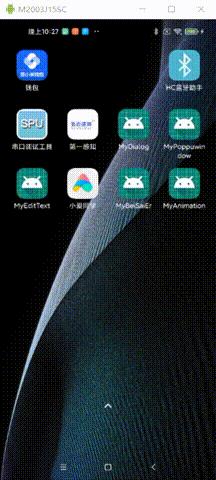
xml方式
<?xml version="1.0" encoding="utf-8"?>
<set xmlns:android="http://schemas.android.com/apk/res/android" android:duration="3000" android:fillAfter="true">
<translate
android:fromXDelta="0%p"
android:toXDelta="50%p"
android:fromYDelta="0%p"
android:toYDelta="50%p"/>
<scale
android:pivotX="0%"
android:pivotY="0%"
android:fromXScale="0%"
android:toXScale="100%"
android:fromYScale="0%"
android:toYScale="100%"/>
<alpha
android:fromAlpha="0"
android:toAlpha="1"/>
<rotate
android:pivotY="0%"
android:pivotX="0%"
android:fromDegrees="0"
android:toDegrees="18"/>
</set>package com.wust.myanimation;
import androidx.appcompat.app.AppCompatActivity;
import android.os.Bundle;
import android.view.View;
import android.view.ViewAnimationUtils;
import android.view.animation.Animation;
import android.view.animation.AnimationUtils;
import android.view.animation.ScaleAnimation;
import android.view.animation.TranslateAnimation;
import android.widget.TextView;
public class MainActivity extends AppCompatActivity {
private TextView tv_hello_world;
@Override
protected void onCreate(Bundle savedInstanceState) {
super.onCreate(savedInstanceState);
setContentView(R.layout.activity_main);
//获取控件
tv_hello_world = findViewById(R.id.tv_hello_world);
//利用 AnimationUtils 这个工具类获取 Animation Animation.RELATIVE_TO_SELF:表示后面的值相对于自己 这里的值大小都是 [0,1]
Animation scale = AnimationUtils.loadAnimation(this,R.anim.multianim);
//开始动画
tv_hello_world.startAnimation(scale);
}
}
java代码方式
package com.wust.myanimation;
import androidx.appcompat.app.AppCompatActivity;
import android.os.Bundle;
import android.view.View;
import android.view.ViewAnimationUtils;
import android.view.animation.AlphaAnimation;
import android.view.animation.Animation;
import android.view.animation.AnimationSet;
import android.view.animation.AnimationUtils;
import android.view.animation.BounceInterpolator;
import android.view.animation.RotateAnimation;
import android.view.animation.ScaleAnimation;
import android.view.animation.TranslateAnimation;
import android.widget.TextView;
public class MainActivity extends AppCompatActivity {
private TextView tv_hello_world;
@Override
protected void onCreate(Bundle savedInstanceState) {
super.onCreate(savedInstanceState);
setContentView(R.layout.activity_main);
//获取控件
tv_hello_world = findViewById(R.id.tv_hello_world);
//利用 AnimationUtils 这个工具类获取 Animation Animation.RELATIVE_TO_SELF:表示后面的值相对于自己 这里的值大小都是 [0,1]
Animation translate = new TranslateAnimation(Animation.RELATIVE_TO_PARENT,0,
Animation.RELATIVE_TO_PARENT,0.5f,
Animation.RELATIVE_TO_PARENT,0,
Animation.RELATIVE_TO_PARENT,0.5f);
Animation scale = new ScaleAnimation(0,1,0,1,
Animation.RELATIVE_TO_SELF,0.5f,
Animation.RELATIVE_TO_SELF,0.5f);
Animation alpha = new AlphaAnimation(0, 1);
Animation rotate = new RotateAnimation(0, 18,
Animation.RELATIVE_TO_SELF, 0.5f,
Animation.RELATIVE_TO_SELF, 0.5f);
//创建 AnimationSet 装 Animation
AnimationSet animationSet = new AnimationSet(false);
animationSet.addAnimation(translate);
animationSet.addAnimation(scale);
animationSet.addAnimation(alpha);
animationSet.addAnimation(rotate);
animationSet.setFillAfter(true);
animationSet.setDuration(3000);
//开始动画
tv_hello_world.startAnimation(animationSet);
}
}
动画监听
animation.setAnimationListener(new Animation.AnimationListener() {
@Override
public void onAnimationStart(Animation animation) {
//动画开始时调用
}
@Override
public void onAnimationEnd(Animation animation) {
//动画结束时调用
}
@Override
public void onAnimationRepeat(Animation animation) {
//动画重复时调用
}
});总结
在 java 代码中,我们主要用到了如下几个类: Animation ||| TranslateAnimation、ScaleAnimation、RotateAnimation、 AlphaAnimation ||| AnimationSet 。
从颜色中可以看到,总的分为三类:Animation 是父亲级别,TranslateAnimation、ScaleAnimation、RotateAnimation、 AlphaAnimation 继承自 Animation,表示具体动画,
AnimationSet 继承自 Animation,表示动画集合。
View动画 ---- 朴间动画 的应用场景:
- 标准的动画效果:平移、旋转、缩放和透明度
- 特殊的应用场景:
以上是关于Android动画的使用——朴间动画的主要内容,如果未能解决你的问题,请参考以下文章